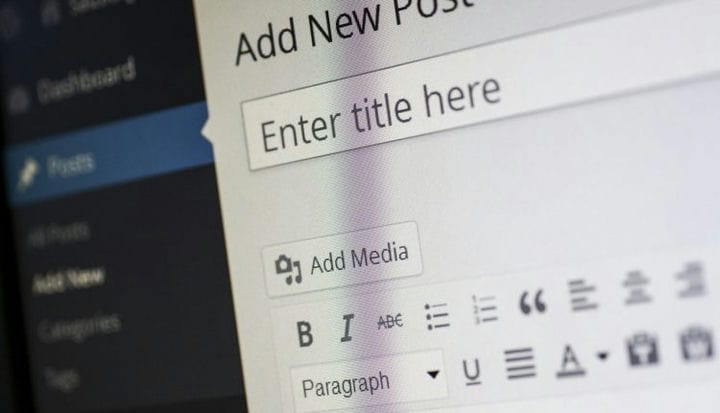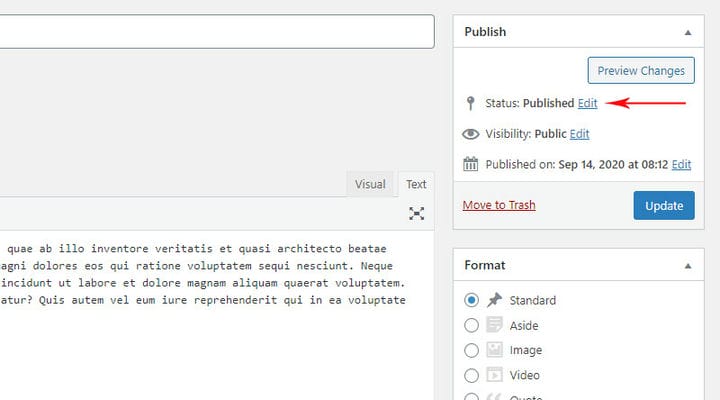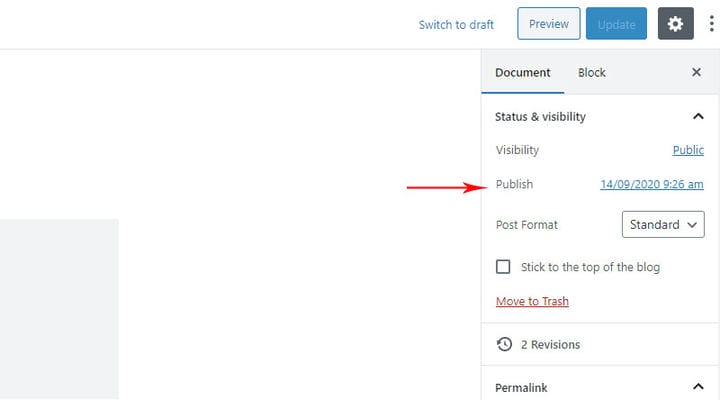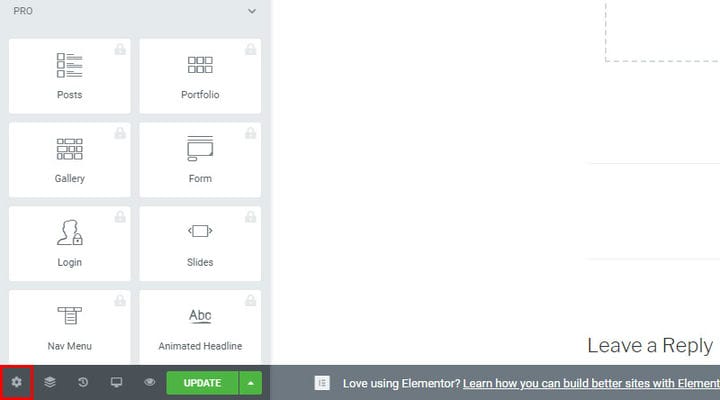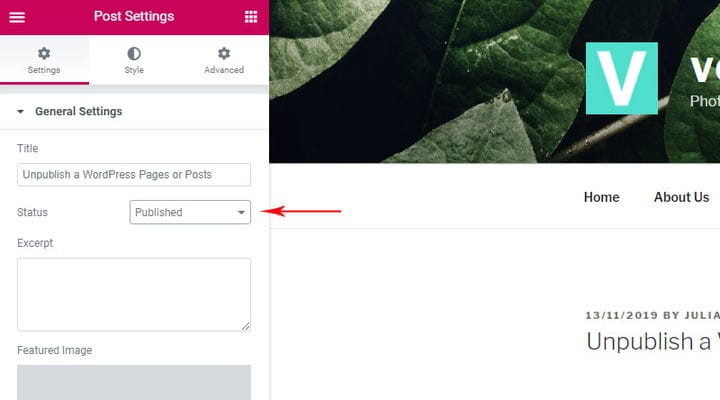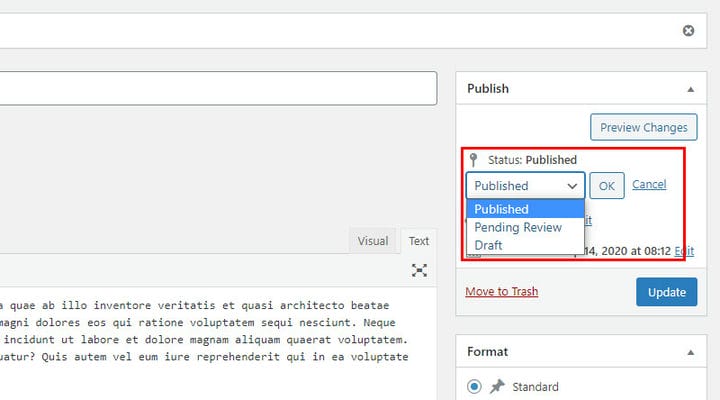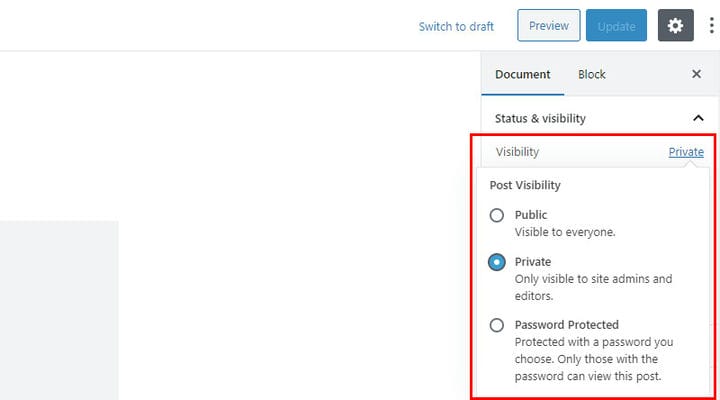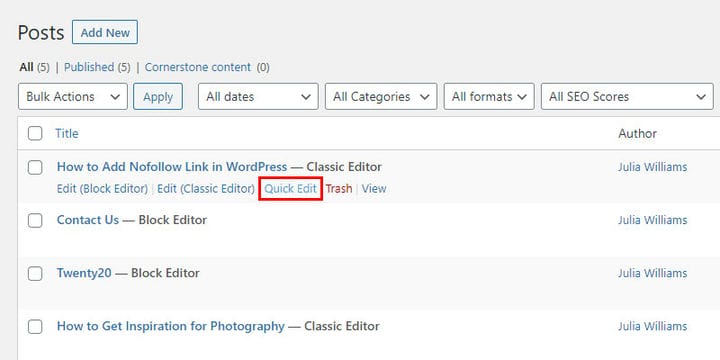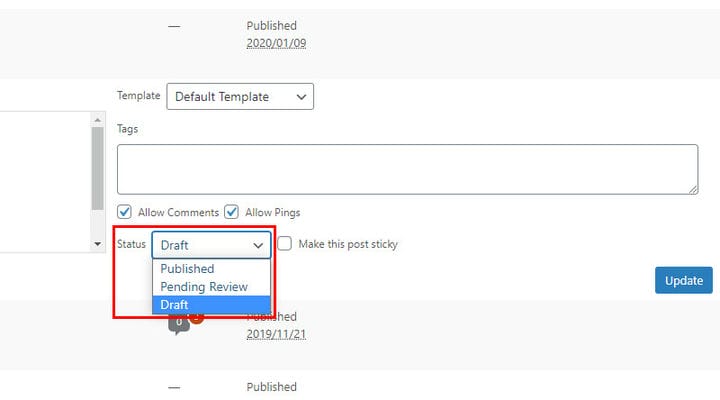Hur man avpublicerar WordPress-sidor eller inlägg på det enkla sättet
WordPress CMS låter dig publicera alla typer av innehåll snabbt och enkelt. Men vad händer om du ändrar dig och vill ta bort en viss sida, ett inlägg eller till och med en hel webbplats? Om du inte vet hur du ska gå tillväga kan det bli knepigt. Men vi har dig täckt. Det finns faktiskt flera sätt att ta bort en sida och var och en ger dig olika kontroll över innehållet på den borttagna sidan. Om du föredrar att ha innehållet på den borttagna sidan sparat och tillgängligt om det finns en möjlighet att du kan behöva det i framtiden, är det bästa sättet att ta bort en sida att avpublicera den.
I den här artikeln kommer vi att visa dig hur du avpublicerar en WordPress-sida i några enkla steg, oavsett vilken editor du använder. Vi kommer kort att gå igenom varför och hur man går tillväga, vad man ska tänka på efteråt och vad man ska göra när man bara vill dölja en viss sida:
Skäl till avpublicering
Det vanligaste skälet till att avpublicera en WP-sida är att innehållet inte längre är relevant för din publik. Det kan också vara så att du har funderingar kring visst innehåll, och du behöver mer tid för att bestämma dig för om du ska ändra det eller inte. Kanske behöver ett inlägg om dina tjänster och/eller produkter förnyas, eller så är informationen du delat inte längre giltig och behöver en uppdatering.
Oavsett anledningen är det bra med att avpublicera en sida att du får behålla sidan och allt dess innehåll ifall du skulle behöva det senare för något syfte. Du kan också publicera sidan igen när som helst. Om du är säker på att du aldrig kommer att behöva den sidan igen kan du alltid helt enkelt ta bort sidan eller inlägget. Om du vill ändra många saker på många sidor kanske den bästa lösningen för dig är att avpublicera hela WordPress-sajten.
Steg för hur man avpublicerar en WordPress-sida eller ett inlägg
Detta är en mycket enkel och okomplicerad procedur. När ett inlägg är tillgängligt på din webbplats publiceras det och är synligt för alla. Allt du behöver göra för att få det opublicerat är att gå ett steg tillbaka och sätta inlägget i utkaststatus. Det här alternativet är tillgängligt och lättillgängligt i alla typer av WordPress-redigerare:
Om du har den klassiska WP-redigeraren kommer du enkelt att se inläggets status, i metarutan Publicera till höger:
Det är liknande med Gutenberg. Informationen finns i dokumentrutan till höger, bredvid inlägget. Det exakta datumet från vilket inlägget är aktivt på sajten visas också snyggt.
När det gäller Elementor finns inläggets eller sidans status i inställningarna.
Precis som i de andra redaktörerna visas sidstatusen snyggt.
För att avpublicera en sida måste du återställa sidan till utkaststatus. I Classic WP-redigeraren och Elementor klickar du helt enkelt på poststatusen och väljer statusutkast från rullgardinsmenyn.
Gutenberg har en lite annan väg. Du kommer att märka rutan Synlighet under inläggets status. När du klickar på den visas flera alternativ. Välj bara alternativet Privat och ditt inlägg kommer att fungera som i utkaststatusen.
Det finns ytterligare ett sätt att avpublicera ett inlägg utan att ens behöva öppna det. Vissa kanske anser att detta är det enklaste sättet, men det är upp till dig.
Gå bara till Inlägg > Alla inlägg.
Välj alternativet Snabbredigering och välj sedan helt enkelt Utkast i Status-menyn.
I det här fallet är sökvägen densamma oavsett vilken editor du använder.
Saker du måste göra efter att du har avpublicerat en sida
När du avpublicerar en viss sida eller ett visst inlägg kommer webbadressen som ledde till det nu att leda till sidan 404. Ingen gillar att hamna på den här sidan och kommer med största sannolikhet att ge upp att surfa på din sida och vända sig till några andra resurser för att hitta en snabbare svar på deras oro. Därför måste du ta några fler detaljer i beräkningen när du avpublicerar en sida. Vad betyder detta egentligen?
Även om du tog bort sidan, om den är indexerad (hittad av sökrobotar), kommer den fortfarande att visas i sökresultaten. Till exempel, om Google indexerade din sida och sidan redan rankas för någon position, kommer den sidan att sparas av sökmotorn och dyka upp varje gång någon gör en sökning relaterad till den. Du vill absolut inte ha en återvändsgränd sida som dyker upp i sökresultaten och som praktiskt taget inte leder någonstans.
Det är därför det är viktigt att omdirigera webbadressen till den borttagna sidan till någon annan sida som publiceras. På detta sätt, när någon kommer till den opublicerade sidan, hamnar han inte på 404-sidan utan på sidan du väljer istället. Tänk på att välja en sida som innehåller samma eller liknande information som sidan du avpublicerade. Om detta låter komplicerat finns det egentligen inget att oroa sig för, att omdirigera dina opublicerade sidor och inlägg är en mycket enkel procedur.
Omdirigering är också mycket användbart om du någonstans på webbplatsen lämnade en länk som nu leder till en annan sida som inte finns längre. I det här fallet sparar omdirigering dig från att behöva gå igenom artiklar och ta bort alla länkar en efter en.
En annan lika viktig sak att tänka på är att ändra din menystruktur om sidan eller inlägget du avpublicerade finns på den. Menyer är till för att hjälpa användare att enkelt hitta det de kom för, därför ser det inte bra eller professionellt ut om menyn innehåller ett objekt som inte leder någonstans på din webbplats. Att ta bort ett objekt från menyn är inte raketvetenskap, men det glöms lätt bort, så se till att inte låta det glida på dig.
Hur man döljer en viss sida eller ett inlägg på din webbplats
Om du inte behöver göra ett inlägg eller en sida otillgänglig för alla, finns det också möjlighet att göra sidan endast tillgänglig för inloggade användare. På så sätt kommer sidan att ha begränsad åtkomst, vilket kan få ditt innehåll att se mer exklusivt ut. Det här är ett bra alternativ om du har nått en viss punkt som bloggare och känner dig redo att erbjuda premiuminnehåll endast för medlemmar. Å andra sidan kan du också använda den när du arbetar med något men du känner dig fortfarande inte redo att dela den med hela världen och vill testa den med den utvalda publiken.
Om du bara har en eller några sidor som du bara vill göra tillgängliga för en viss målgrupp kan du skydda de valda sidorna med ett lösenord. På så sätt kommer bara användare med lösenord att ha tillgång till det. Även inloggade medlemmar kommer inte att kunna se sidan om de inte har lösenordet. Det här är en utmärkt lösning om du till exempel har någon typ av engångserbjudande som du vill ska vara tillgängligt endast för personer som anmäler sig till ditt nyhetsbrev. Andra situationer när du kan använda det här alternativet är när sidan innehåller någon form av dokument som inte borde exponeras för alla, eller när sidan innehåller personuppgifter.
Sammanfattningsvis
Som du kan se är det ingen raketvetenskap att avpublicera en WordPress-sida. Du kan göra det med lätthet så länge du känner till de rätta knapparna att klicka på. Det fina med att avpublicera är att du faktiskt behåller sidan, inlägget och du kan publicera den igen när som helst. Vi nämnde bara några anledningar till att använda det här alternativet, men du kan naturligtvis avpublicera vilken som helst av dina sidor oavsett anledning som är vettig för dig.